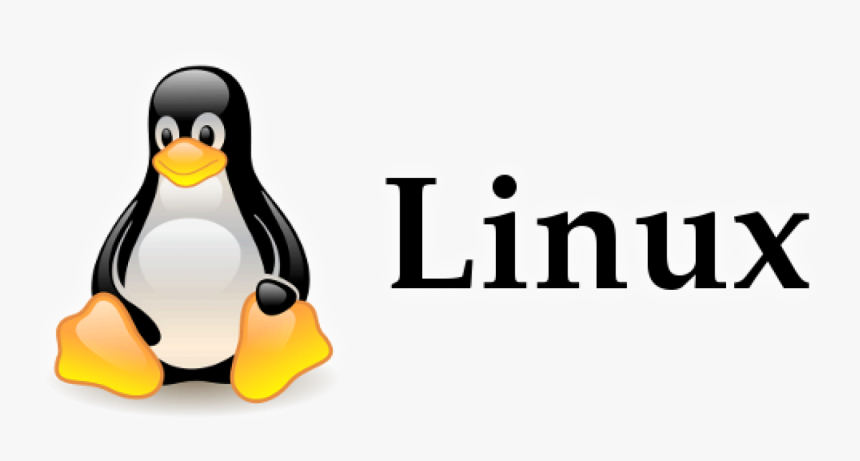
Linux: comando “gdb” per il debugging di applicazioni a basso livello
Il gdb, o GNU Debugger, è uno degli strumenti più potenti e versatili per il debugging di applicazioni a basso livello su sistemi Linux. In uno sviluppo software, individuare e risolvere bug in modo efficiente è essenziale, e gdb offre una vasta gamma di funzionalità per aiutare i programmatori. Nonostante la sua interfaccia a riga di comando possa risultare intimidatoria per i nuovi utenti, una comprensione basilare delle sue caratteristiche può rapidamente aumentare la produttività e migliorare la qualità del codice.
Caratteristiche principali di gdb
Progettato per il debugging a basso livello, gdb offre numerosi strumenti per osservare ciò che accade all’interno di un programma durante l’esecuzione. Alcune delle sue caratteristiche principali includono:
- Avvio e interruzione del programma:
gdbconsente di avviare, interrompere e continuare l’esecuzione di un programma, cruciale per identificare errori che si manifestano solo a runtime. - Breakpoint e watchpoint: I breakpoint sospendono l’esecuzione del programma in determinati punti, mentre i watchpoint interrompono l’esecuzione quando i valori delle variabili cambiano. Questi strumenti sono essenziali per isolare problemi in sezioni specifiche del codice.
- Esame di variabili e memoria: È possibile esaminare il contenuto delle variabili e la memoria, aiutando a individuare problemi legati alla gestione della memoria, come segfault e buffer overflow.
- Navigazione del codice e stack trace:
gdbpermette di navigare il codice sorgente e analizzare lo stack trace per visualizzare la sequenza delle chiamate di funzione, utile per comprendere il flusso di esecuzione e individuare problemi complessi.
Debugging a basso livello
Uno dei principali vantaggi di gdb è la capacità di operare a basso livello, offrendo accesso diretto all’hardware. Può analizzare registri della CPU e memoria fisica, utile in sistemi embedded o problemi hardware-specifici. Supporta vari linguaggi di programmazione, tra cui C, C++, Fortran e Ada, conferendo una grande flessibilità.
Per iniziare a usare gdb, basta digitare gdb seguito dal nome dell’eseguibile da debug nella riga di comando del terminale. I comandi base come run (o r), break (o b), next (o n) e print (o p) permettono di gestire e monitorare l’esecuzione del programma in modo interattivo.
In conclusione, gdb è uno strumento indispensabile per sviluppatori che lavorano in ambienti Linux e necessitano di eseguire il debugging di applicazioni a basso livello. Una buona conoscenza di gdb può significativamente migliorare l’efficienza e la qualità del processo di sviluppo software.
Installazione e configurazione di ‘gdb’
Installazione di gdb
Per installare gdb su una distribuzione Linux, i passaggi variano leggermente in base al gestore di pacchetti utilizzato. Ecco come fare:
-
- Distribuzioni basate su Debian/Ubuntu: Apri il terminale e digita:
sudo apt-get update sudo apt-get install gdb
-
- Distribuzioni basate su Red Hat/Fedora: Apri il terminale e digita:
sudo dnf install gdb
-
- Distribuzioni basate su Arch Linux: Apri il terminale e digita:
sudo pacman -S gdb
Dopo l’installazione, verifica che gdb sia stato installato correttamente eseguendo il comando gdb --version, che restituirà la versione di gdb installata sul sistema.
Configurazione di gdb
La configurazione di gdb può essere eseguita tramite il file .gdbinit, posizionato nella tua home directory o nella stessa directory del progetto. Questo file permette di eseguire comandi e impostazioni predefinite all’avvio di gdb. Ecco una configurazione di base:
# ~/.gdbinit set pagination off set print pretty on set history save on set breakpoint pending on
set pagination off disabilita la paginazione dell’output mentre set print pretty on rende la stampa delle strutture dati più leggibile. set history save on salva la cronologia dei comandi e set breakpoint pending on consente la creazione di breakpoint anche se i simboli non sono ancora caricati.
Dopo aver configurato gdb, compila il tuo programma con il flag di debug -g (ad esempio, gcc -g -o my_program my_program.c) per includere informazioni di debug nel file eseguibile. Poi, esegui gdb ./my_program per avviare una sessione di debugging.
All’interno di gdb, comandi come run (o r), break (o b), next (o n), step (o s), print (o p), continue (o c), backtrace (o bt) e quit permettono di gestire e monitorare l’esecuzione del programma con facilità.
Breakpoints, watchpoints e controllo del flusso di esecuzione
Breakpoints
I breakpoints permettono di sospendere l’esecuzione del programma in punti specifici, come una certa riga di codice o l’ingresso di una funzione. Per esempio, il comando break (o b) imposta un breakpoint:
break main # Inizio della funzione 'main' break 42 # Riga 42 del file corrente break myfile.c:10 # Riga 10 di 'myfile.c'
Una volta raggiunto il breakpoint, il controllo viene restituito a gdb, permettendo l’esame dello stato del programma.
Watchpoints
I watchpoints interrompono l’esecuzione quando una determinata espressione cambia valore, utile per monitorare modifiche a una variabile specifica:
watch variabile # Imposta un watchpoint sulla variabile rwatch variabile # Monitoraggio letture dalla variabile awatch variabile # Monitoraggio letture e scritture sulla variabile
Quando l’espressione monitorata cambia, gdb fermerà l’esecuzione e avviserà l’utente, permettendo ulteriori indagini.
Controllo del Flusso di Esecuzione
Questi comandi permettono di controllare come il programma viene eseguito:
run(or): Avvia l’esecuzione del programma.continue(oc): Continua l’esecuzione dopo una pausa.next(on): Esegue l’istruzione successiva, saltando le chiamate di funzione.step(os): Esegue l’istruzione successiva, entrando nelle chiamate di funzione.finish: Continua fino all’uscita della funzione corrente.until: Continua fino a una linea successiva.
Comandi avanzati
gdb offre anche conditional breakpoints, che interrompono l’esecuzione solo quando una condizione è vera:
break myfile.c:50 if x > 10
È anche possibile eseguire script di debug tramite file esterni con il comando source:
source myscript.gdb
La padronanza di breakpoints, watchpoints e comandi di controllo del flusso in gdb può trasformare il modo in cui affronti il debugging di applicazioni a basso livello su Linux.
Analisi della memoria e gestione dei thread con ‘gdb’
Analisi della Memoria
Il debugging della memoria è essenziale per prevenire buffer overflow e memory leaks. gdb permette di monitorare l’allocazione di memoria e controllare i valori delle variabili:
print: Per visualizzare il valore di una variabile.print xmostra il valore della variabile x.x: Per esaminare la memoria a un determinato indirizzo.x/4xw &myArrayvisualizza i primi quattro elementi di myArray in formato esadecimale.info malloc: Fornisce informazioni sulle allocazioni di memoria dinamica.
Gestione dei Thread
Per il debugging di applicazioni multithread, gdb offre diversi strumenti:
info threads: Elenca tutti i thread attivi nel programma.thread: Cambia il contesto del thread corrente.thread 3cambia al thread con ID 3.thread apply: Applica un comando a uno o più thread.thread apply all btesegue un backtrace su tutti i thread.set scheduler-locking: Imposta comeon,offostepper eseguire solo il thread corrente.
Analisi Avanzata della Memoria
gdb può essere usato con strumenti come Valgrind per un’analisi approfondita delle allocazioni di memoria e dei memory leaks:
valgrind --vgdb-error=0 ./myapp gdb ./myapp target remote | vgdb
La capacità di gdb di analizzare la memoria e gestire i thread lo rende uno strumento indispensabile per il debugging di applicazioni a basso livello su Linux.
Esempi avanzati di debugging di applicazioni complesse
Impostazione di Breakpoint Complessi
I breakpoint sono fondamentali in gdb:
- Break su condizioni specifiche:
break main.c:50 if (x == 10)interrompe l’esecuzione alla riga 50 di main.c solo se x è uguale a 10. - Breakpoint hardware: Imposta breakpoint hardware con
hbreak func.
Tracciamento dell’Esecuzione e Log
Per analizzare l’esecuzione del programma in modo dettagliato:
set logging on: Attiva il logging di tutti i comandi e output.record: Inizia la registrazione delle istruzioni eseguite.record instruction-history: Visualizza le istruzioni registrate.
Ispezione delle Strutture Dati Complesse
Esaminare in dettaglio le strutture dati:
print *myStruct: Visualizza tutti i membri della struttura puntata da myStruct.ptype: Mostra il tipo di una variabile o struttura.whatis: Simile aptype, mostra il tipo di una variabile o espressione.
Esecuzione nei Contesti Specifici
run args: Esegue il programma con gli argomenti specificati.set args: Imposta gli argomenti della linea di comando senza avviare immediatamente il programma.
Utilizzo di Macro e Script
- Script di inizializzazione: Crea file di script per configurare rapidamente l’ambiente di debugging.
define: Definisce macro all’interno digdb.
La padronanza di questi strumenti avanzati rende gdb un alleato potente per affrontare le sfide del debugging di applicazioni complesse.
Potenziare il debugging a basso livello con ‘gdb’
Il GNU Debugger (gdb) è uno strumento indispensabile per il debugging di applicazioni a basso livello su sistemi Linux. Fornisce un’analisi precisa del codice macchina, delle chiamate di sistema e delle istruzioni a basso livello, fondamentale per risolvere problemi complessi.
Introduzione e avvio
Per avviare una sessione di debugging con gdb, digitare gdb ./mioprogramma. All’interno dell’interfaccia di gdb, è possibile utilizzare diversi comandi per caricare simboli, impostare breakpoint, e analizzare lo stato del programma.
Gestione dei Breakpoint
I breakpoint possono essere semplici, condizionali, hardware o temporanei. Ad esempio, il comando break main.c:42 if (y == 15) imposta un breakpoint condizionale.
Step-by-Step Debugging
Per eseguire il codice passo-passo, step e next permettono rispettivamente di avanzare all’istruzione successiva o alla prossima riga di codice, saltando le funzioni chiamate.
Ispezione delle Variabili e delle Strutture Dati
Per esaminare il contenuto delle variabili e delle strutture dati:
print: Visualizza il valore di una variabile.ptype: Mostra il tipo di una variabile o struttura.whatis: Mostra il tipo di una variabile o espressione.
Debugging Avanzato con Script e Macro
Automatizzare il debugging con script e macro può rendere il processo più efficiente. Utilizza define e document per creare macro personalizzate.
Utilizzo di File e Log di Debugging
Per tenere traccia delle operazioni di debugging, abilita il logging con set logging on, registrando tutti i comandi e output in un file specificato.
In conclusione, gdb è essenziale per chi lavora con applicazioni a basso livello su Linux, permettendo di identificare e risolvere bug con precisione ed efficacia, migliorando la qualità del software sviluppato.

Sono amante della tecnologia e delle tante sfumature del mondo IT, ho partecipato, sin dai primi anni di università ad importanti progetti in ambito Internet proseguendo, negli anni, allo startup, sviluppo e direzione di diverse aziende; Nei primi anni di carriera ho lavorato come consulente nel mondo dell’IT italiano, partecipando attivamente a progetti nazionali ed internazionali per realtà quali Ericsson, Telecom, Tin.it, Accenture, Tiscali, CNR. Dal 2010 mi occupo di startup mediante una delle mie società techintouch S.r.l che grazie alla collaborazione con la Digital Magics SpA, di cui sono Partner la Campania, mi occupo di supportare ed accelerare aziende del territorio .
Attualmente ricopro le cariche di :
– CTO MareGroup
– CTO Innoida
– Co-CEO in Techintouch s.r.l.
– Board member in StepFund GP SA
Manager ed imprenditore dal 2000 sono stato,
CEO e founder di Eclettica S.r.l. , Società specializzata in sviluppo software e System Integration
Partner per la Campania di Digital Magics S.p.A.
CTO e co-founder di Nexsoft S.p.A, società specializzata nella Consulenza di Servizi in ambito Informatico e sviluppo di soluzioni di System Integration, CTO della ITsys S.r.l. Società specializzata nella gestione di sistemi IT per la quale ho partecipato attivamente alla fase di startup.
Sognatore da sempre, curioso di novità ed alla ricerca di “nuovi mondi da esplorare“.
